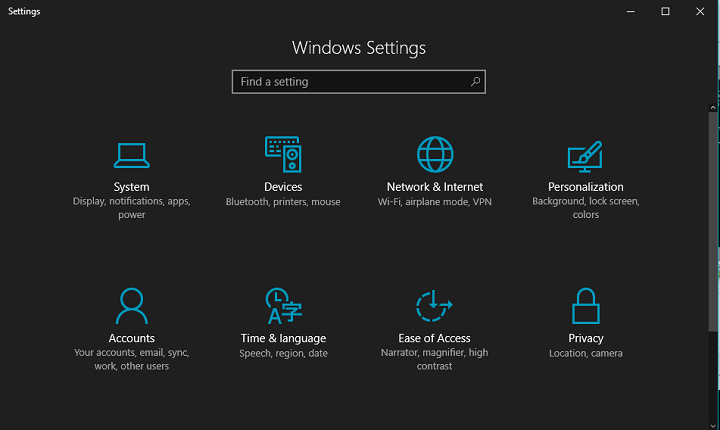
Ако обикновеният вид на потребителския интерфейс на Windows 10 вече ви е отегчил, можете да промените темата и да я опресните. От пускането на актуализацията на годишнината, Microsoft направи опцията за превключване в тъмния режим достъпна за всички потребители.
Тъмната тема ще се прилага за всички елементи на Windows 10, но въз основа на нашия опит най-вече ще я видите в приложението Настройки. Превключването в тъмен режим е изключително лесно, като се изискват само няколко щраквания с мишката. След като превключите в тъмен режим, ще можете да активирате режима на бял по всяко време, в случай че новият облик не ви харесва.
Как да превключите на тъмната тема в Windows 10
За да превключите от бялата тема по подразбиране в тъмен режим, изпълнете следните стъпки:
- Отидете в Настройки
- Отворена персонализация
- Отидете на Colors
- Сега просто изберете тъмен режим в долната част на екрана
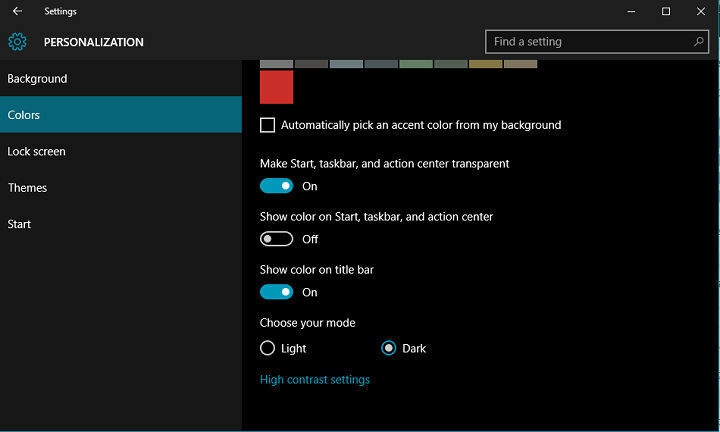
Възможността за избор между тъмен и бял режим присъства на Windows 10 Mobile (и дори Windows Phone 8.1) от доста време, но Microsoft най-накрая реши да го донесе и до Windows 10 за компютър. Що се отнася до компютрите,
Microsoft Edge вече имаше тази опция преди да бъде добавен към системата като цяло, но нещо очевидно е попречило на Microsoft да достави тъмния режим на останалата част от системата досега.Опцията, разбира се, първоначално беше достъпна само за Windows 10 Insiders, но тъй като Anniversary Update вече е публично достъпна, всички потребители, които искат да изпробват новия тъмен режим, вече могат.
Харесвате ли новия тъмен режим на вашия компютър с Windows 10? Кажете ни в коментарите по-долу!
СВЪРЗАНИ ИСТОРИИ, КОИТО ТРЯБВА ДА ПРОВЕРИТЕ:
- Потребителите не могат да използват SD-карти, за да инсталират Anniversary Update на устройства с малко място за съхранение
- Приложението за начало на Windows 10 ви разказва всичко за актуализацията на годишнината
- Потребителите не могат да влязат в системата след надстройка до Anniversary Update
- Как да се откажете от програмата за предварителен преглед на Insider след актуализация на годишнината
- Все още не сте надстроили до Windows 10? Ето нова работа


